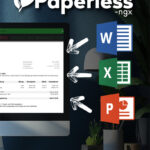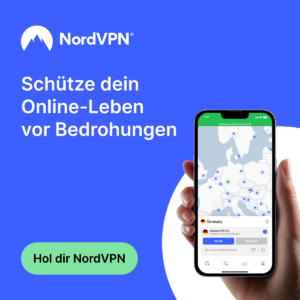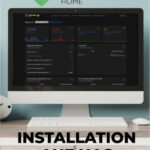Du willst dein Unternehmen digitalisieren und suchst nach einer flexiblen Open-Source-Lösung für Buchhaltung, Personalwesen und mehr? Dann ist ERPNext genau das Richtige für dich. In diesem Beitrag zeige ich dir Schritt für Schritt, wie du ERPNext Version 15 zusammen mit dem HR-Modul HRMS v16 und den Erweiterungen DATEV, E-Rechnung und ERPNext Germany auf Ubuntu 24.04 installierst.
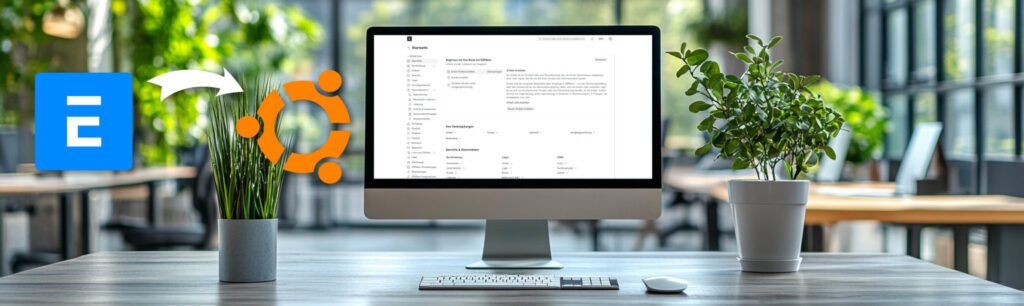
Was ist ERPNext?
ERPNext ist ein leistungsstarkes, quelloffenes ERP-System, das dir hilft, Geschäftsprozesse wie Buchhaltung, Lager, Projekte und Kundenbeziehungen zu managen – alles in einer einzigen Plattform.
Was ist HRMS?
HRMS (Human Resource Management System) ist ein offizielles Erweiterungsmodul für ERPNext, das dir hilft, Mitarbeiter, Löhne, Abwesenheiten und Bewerbungen zu verwalten – ideal für HR-Abteilungen.
Voraussetzungen
Software
- Ubuntu 24.04 (aktualisiert)
- Sudo-fähiger Benutzer
- Python 3.11+
- pip 20+
- MariaDB 10.3.x
- Node.js 18
- Yarn 1.12+
Hardware
- Mind. 4 GB RAM
- Mind. 40 GB Festplattenspeicher
Schritt-für-Schritt-Anleitung
1. System aktualisieren
sudo apt update -y && sudo apt upgrade -y2. Neuen Benutzer erstellen (optional)
sudo adduser frappe
sudo usermod -aG sudo frappe
su - frappeNotwendige Pakete installieren
3. Git installieren
sudo apt install git -y4. Python-Abhängigkeiten
sudo apt install python3-dev python3-setuptools python3-pip -y
sudo apt install python3.12-venv -y
5. MariaDB installieren
sudo apt install software-properties-common -y
sudo apt install mariadb-server -y
sudo mysql_secure_installation
MariaDB konfigurieren:
sudo nano /etc/mysql/my.cnf
Füge Folgendes hinzu:
[mysqld]innodb-file-format=barracuda
innodb-file-per-table=1
innodb-large-prefix=1
character-set-client-handshake = FALSE
character-set-server = utf8mb4
collation-server = utf8mb4_unicode_ci
[mysql]default-character-set = utf8mb4
Dann:
sudo service mysql restart
6. Redis installieren
sudo apt install redis-server -y
7. Node.js, npm, yarn & curl
CURL installieren
sudo apt install curl -y
Node installieren
curl https://raw.githubusercontent.com/creationix/nvm/master/install.sh | bash
source ~/.profile
nvm install 18
NPM installieren
sudo apt install npm -y
Yarn installieren
sudo npm install -g yarn8. wkhtmltopdf installieren
sudo apt install xvfb libfontconfig wkhtmltopdf -y
Frappe Bench einrichten
9. Bench installieren
sudo -H pip3 install frappe-bench --break-system-packages
sudo -H pip3 install ansible --break-system-packages
10. Bench initialisieren
bench init frappe-bench --frappe-branch version-15
cd frappe-bench
Berechtigungen für das Verzeichnis anpassen:
chmod -R o+rx /home/[frappe-user]z.B. /home/miles
11. Neue Site erstellen
bench new-site [site-name]
z.B.: bench new-site erpnextsite
Apps installieren: ERPNext + HRMS + Zusatzmodule
12. Apps holen
bench get-app --branch version-15 erpnext
bench get-app --branch version-15 hrms
bench get-app erpnext_datev https://github.com/alyf-de/erpnext_datev --branch version-15
bench get-app erpnext_germany https://github.com/alyf-de/erpnext_germany --branch version-15
bench get-app eu_einvoice https://github.com/alyf-de/eu_einvoice --branch version-15
bench --site [site-name] install-app erpnext
bench --site [site-name] install-app hrms
bench --site [site-name] install-app erpnext_germany
bench --site [site-name] install-app eu_einvoice
bench --site [site-name] install-app erpnext_datev
Server starten
bench start
Nun ist ERPNext erreichbar unter:http://[DEINE-IP]:8000
Deployment im Produktivmodus
14. Wartungsmodus deaktivieren & Scheduler aktivieren
bench --site dein-domainname.local enable-scheduler
bench --site dein-domainname.local set-maintenance-mode off
15. Production Setup
sudo bench setup production [frappe-user]
bench setup nginx
Supervisor neustarten:
sudo supervisorctl restart all
sudo bench setup production frappeJetzt ist dein System unter http://[DEINE-IP] ohne Portnummer aufrufbar.
Fazit
Du hast jetzt eine komplette, produktionsreife ERPNext-Umgebung mit:
- ERPNext v15
- HRMS v16
- DATEV-Schnittstelle
- E-Rechnungen nach EU-Norm
- lokalisiertem ERP für Deutschland